خوش آموز درخت تو گر بار دانش بگیرد، به زیر آوری چرخ نیلوفری را
محدود کردن پهنای باند Windows Update در ویندوز 10

مایکروسافت حداقل هفته ای یکبار، یک بروزرسانی تقریبا برای همه نسخه های ویندوز منتشر می کند به طور خاص ، هر سه شنبه انتظار بروزرسانی جدید را باید داشته باشید. هنگام بروزرسانی ، ویندوز 10 سعی می کند در اسرع وقت به طور خودکار آن را دانلود و نصب کند و ضمنا به طور پیشفرض از کل پهنای باند موجود برای اینکار استفاده می کند. خب اگر شما در این شرایط کار اینترنتی داشته باشید، شاید با مشکل مواجه شوید. از این رو تصمیم گرفتیم در این پست نحوه محدود کردن پهنای باند مورد استفاده windows Update در ویندوز 10 را آموزش دهیم.

به عنوان مثال، اگر 10 مگابیت بر ثانیه پهنای باند اتصال داشته باشید، می توانید به روزرسانی ویندوز را محدود کنید و فقط از 5 مگابیت بر ثانیه استفاده کنید. با این روش می توانید از پهنای باند 5Mbps دیگر بدون مشکل استفاده کنید. خوضبختانه کار چندان پیچیده سختی پیش رو نداریم و سریعا می توانیم به این مهم برسیم.
برای این منظور به Settings ویندوز 10 وارد شده و سپس به قسمت Update & Security بروید.
سپس از پنل سمت چپ گزینه Delivery Optimization را انتخاب کرده و از قسمت مقابل لینک Advanced option را کلیک کنید.
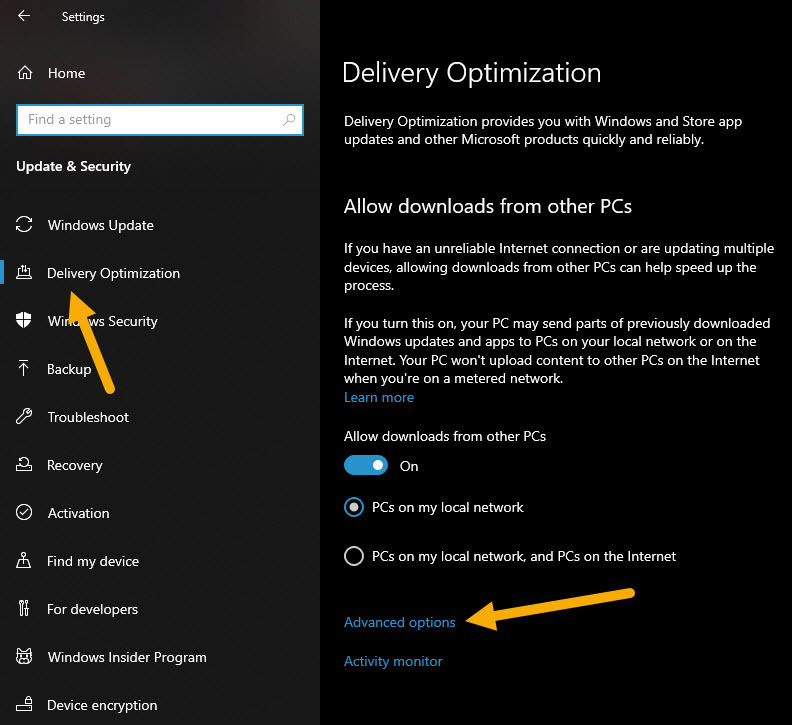
از قسمت Download Settings گزینه Absolute bandwidth را فعال کنید. سپس تیک گزینه Limit how much bandwidth is used for downloading updates in the background و Limit how much bandwidth is used for downloading updates in the foreground را هم فعال کنید.
حالا باید بخشی از پهنای باند خود را قصد دارید به Windows Update تخصیص دهید را مشخص کنید.
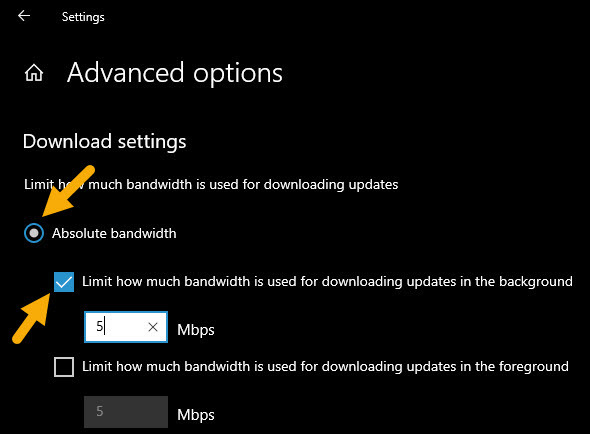
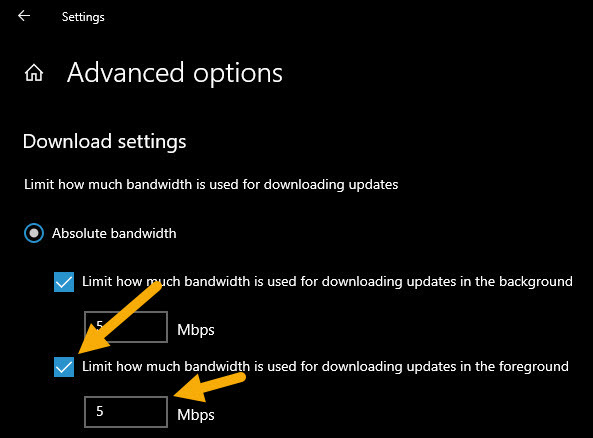
اگر نمی خواهید محدودیتی به این سختی را اعمال کنید، می توانید محدودیت های خود را بر اساس Percentage of measured bandwidth اعمال کنید. سپس توسط slider ها یا میله های لغزنده افقی، محدودیت های خود را اعمال کنید.
نکته ای که باید به خاطر داشته باشید این است که ویندوز به طور خودکار پهنای باند شما را آزمایش و تعیین می کند و این یکی از دلایلی است که توصیه می کند از گزینه Absolute bandwidth پیشنهاد می شود که استفاده کنید.
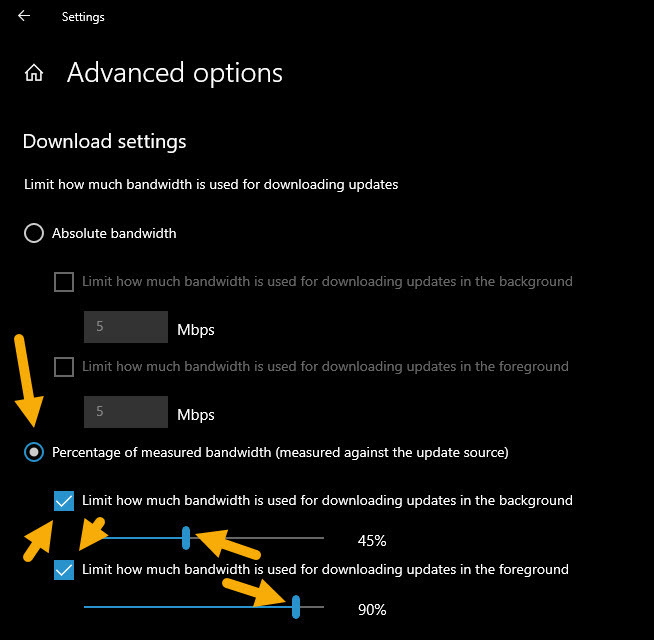
در آخر Settings را بسته و سیستم را ریستارت کنید. پس از بالا آمدن ویندوز، Windows Update از تنظیمات پهنای باند تبعیت کرده و محدود می شود.

به عنوان مثال، اگر 10 مگابیت بر ثانیه پهنای باند اتصال داشته باشید، می توانید به روزرسانی ویندوز را محدود کنید و فقط از 5 مگابیت بر ثانیه استفاده کنید. با این روش می توانید از پهنای باند 5Mbps دیگر بدون مشکل استفاده کنید. خوضبختانه کار چندان پیچیده سختی پیش رو نداریم و سریعا می توانیم به این مهم برسیم.
برای این منظور به Settings ویندوز 10 وارد شده و سپس به قسمت Update & Security بروید.
سپس از پنل سمت چپ گزینه Delivery Optimization را انتخاب کرده و از قسمت مقابل لینک Advanced option را کلیک کنید.
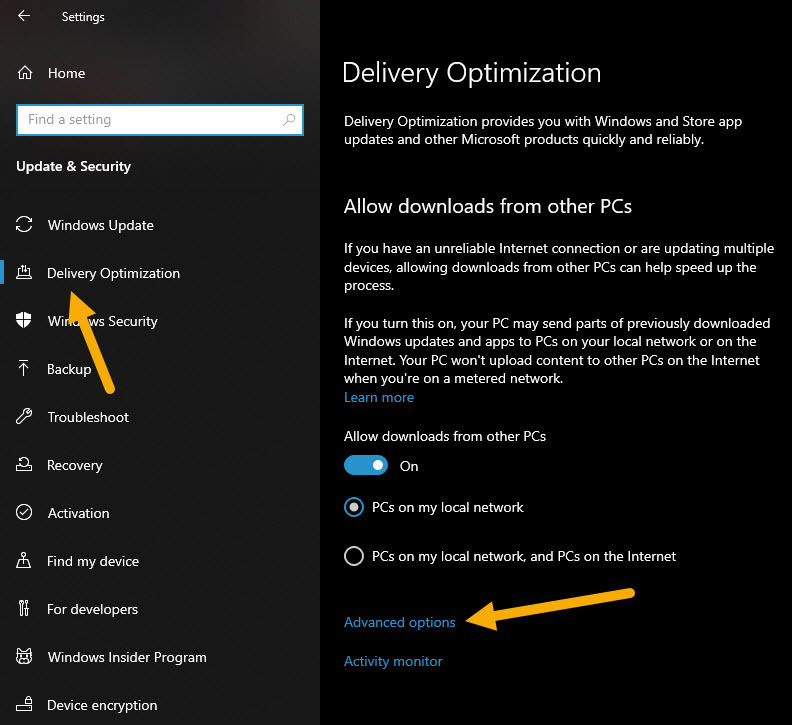
از قسمت Download Settings گزینه Absolute bandwidth را فعال کنید. سپس تیک گزینه Limit how much bandwidth is used for downloading updates in the background و Limit how much bandwidth is used for downloading updates in the foreground را هم فعال کنید.
حالا باید بخشی از پهنای باند خود را قصد دارید به Windows Update تخصیص دهید را مشخص کنید.
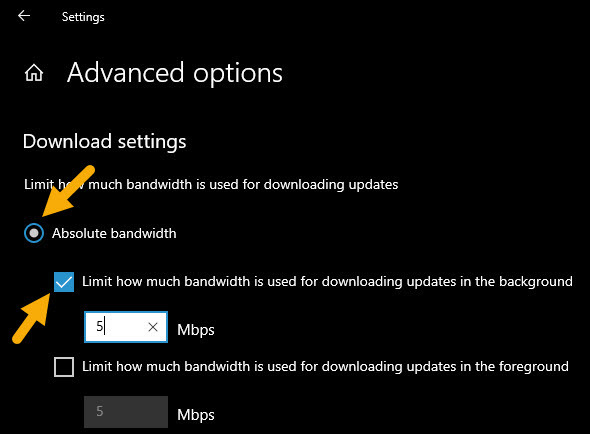
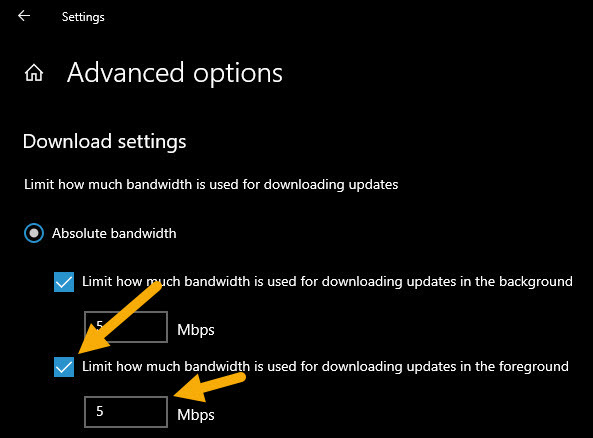
اگر نمی خواهید محدودیتی به این سختی را اعمال کنید، می توانید محدودیت های خود را بر اساس Percentage of measured bandwidth اعمال کنید. سپس توسط slider ها یا میله های لغزنده افقی، محدودیت های خود را اعمال کنید.
نکته ای که باید به خاطر داشته باشید این است که ویندوز به طور خودکار پهنای باند شما را آزمایش و تعیین می کند و این یکی از دلایلی است که توصیه می کند از گزینه Absolute bandwidth پیشنهاد می شود که استفاده کنید.
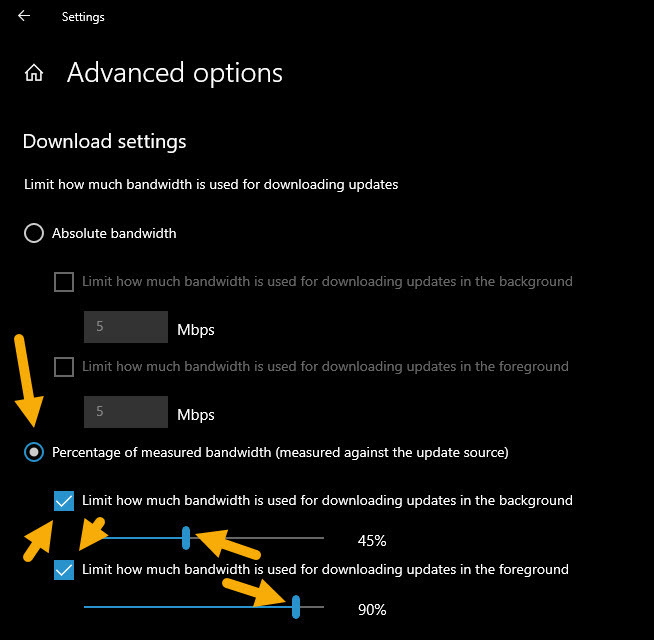
در آخر Settings را بسته و سیستم را ریستارت کنید. پس از بالا آمدن ویندوز، Windows Update از تنظیمات پهنای باند تبعیت کرده و محدود می شود.





نمایش دیدگاه ها (0 دیدگاه)
دیدگاه خود را ثبت کنید: